
Что такое 3D Max Models?
3D Max - это профессиональное программное обеспечение для трехмерного компьютерного проектирования, которое используется для создания 3D-анимации, игр, моделей, изображений и т. Д. 3D Max Моделирование в 3D Max является интересной и основной частью этого программного обеспечения. В этом мы получим знания об эффекте трехмерной визуализации любого объекта. Получив знания о 3D-моделировании, мы сможем создавать различные типы моделей, такие как дизайн интерьера кухни, дизайн пола и т. Д.
Как установить единицы в 3D Max?
Прежде всего, мы установим единицы в соответствии с нашими требованиями. Для настройки единиц выполните следующие шаги:
Шаг 1: Перейдите к кнопке «Настроить» в верхнем углу.

Шаг 2: Нажмите на параметр «Настройка единиц измерения».
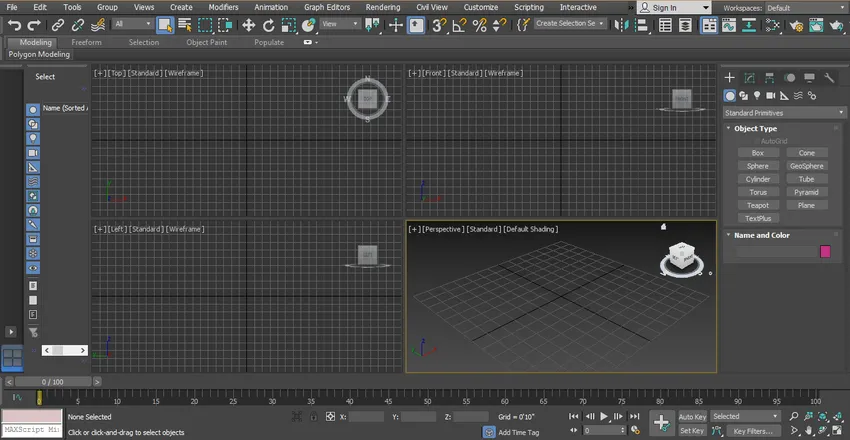
Шаг 3: Откроется диалоговое окно, в котором вы найдете две опции для настройки Unit.

Шаг 4: Метрика для установки единиц в метрах, сантиметрах и т. Д.

Шаг 5: И еще один вариант - стандарт США для установки единиц измерения в футах и дюймах.
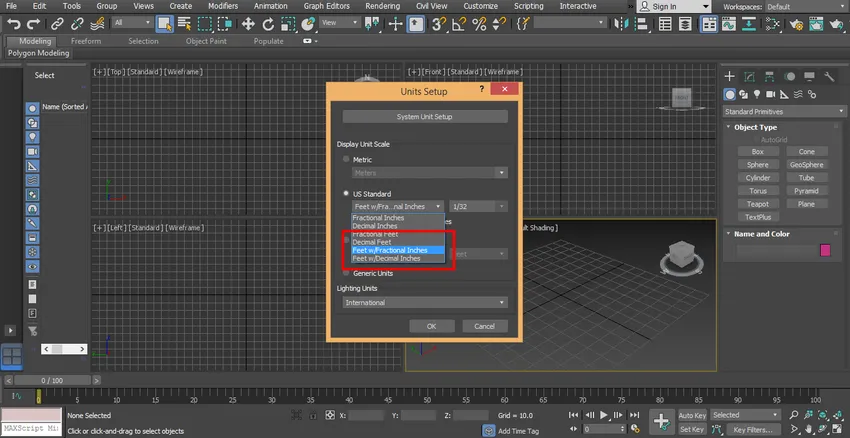
Шаг 6: У нас есть вариант шага системного блока, и мы обычно выбираем его единицы в дюймах, потому что, когда мы импортируем любую другую модель или проектируем, в единице импортированной модели не произойдет никаких изменений. Теперь нажмите ОК, чтобы установить единицу.
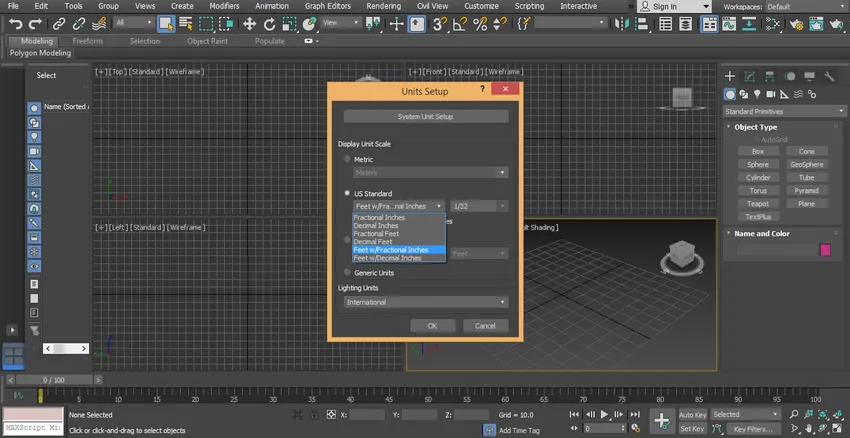
Шаги для создания 3D Max модели
Здесь я расскажу вам несколько простых шагов, с помощью которых вы можете легко получить знания о 3D Max Models. Давайте начнем с изучения моделей 3D Max шаг за шагом.
У нас есть общая панель в нашей рабочей области в правом углу.
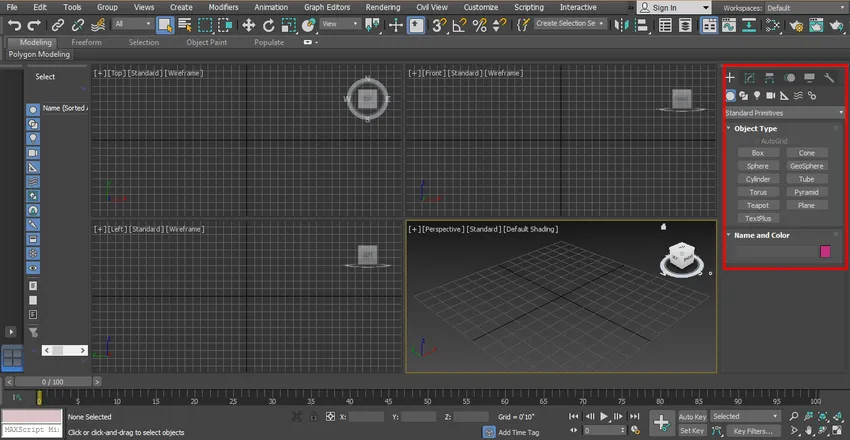
У нас есть много вариантов в общей панели, таких как «Создать», «Изменить» и т. Д.
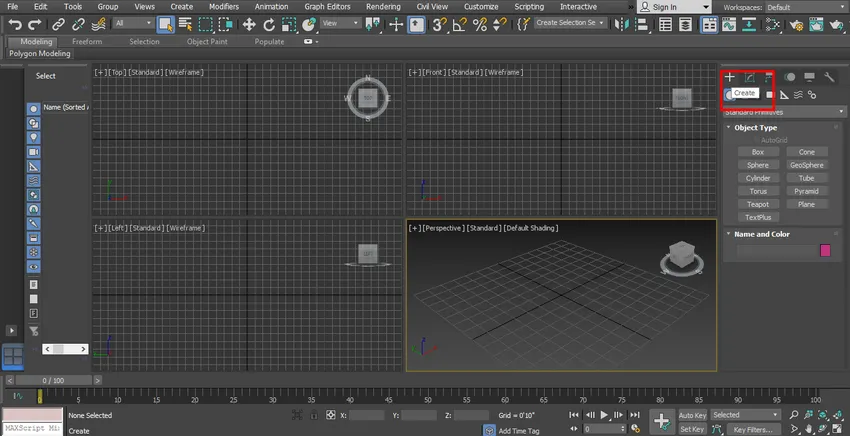

Мы будем использовать опцию «Создать» для создания 3D-моделей.
Методы использования опции «Создать» в 3D моделях
Ниже описаны методы использования опции «Создать»:
Способ № 1
Шаг 1: Нажмите на вкладку «Создать».
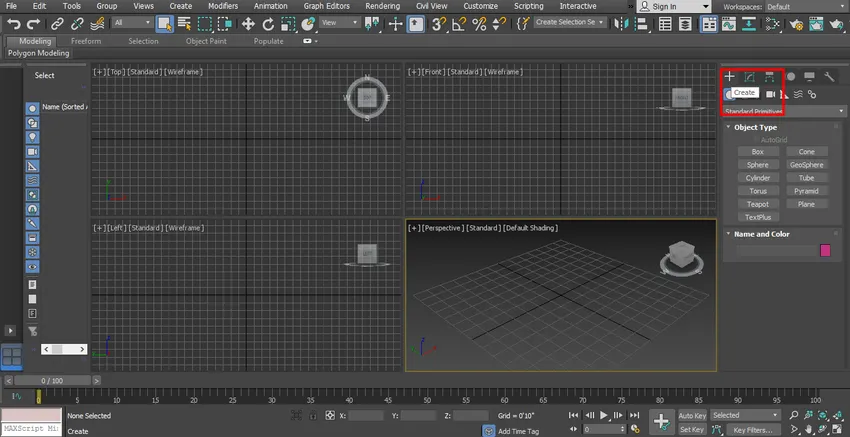
Шаг 2: Нажмите на опцию «Геометрия».

Шаг 3: У нас есть различные варианты 3D-моделирования объектов здесь. Мы будем учиться у «Стандартных примитивов». Выберите опцию «Стандартные примитивы».
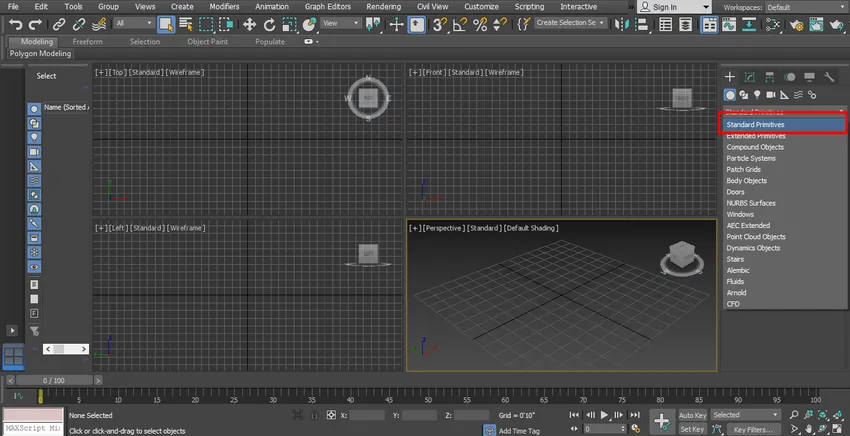
Шаг 4: У нас есть много фигур, таких как Коробка, Сфера, Конус и т. Д.
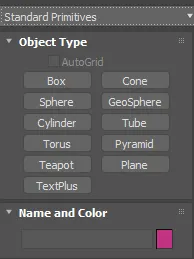
Почти у всех фигур есть несколько шагов для их рисования, и их настройки параметров также одинаковы.
Способ № 2
Мы также можем создать эти фигуры из опции Создать, которая присутствует на верхней ленте. Перейдите к опции Standard Primitives и выберите форму здесь.
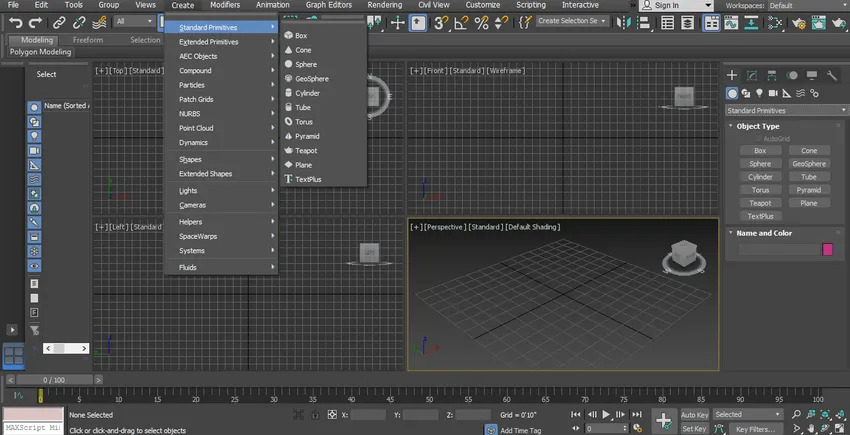
3D моделирование на примере бокса
Шаг 1: Нажмите на форму Box из стандартных примитивов.
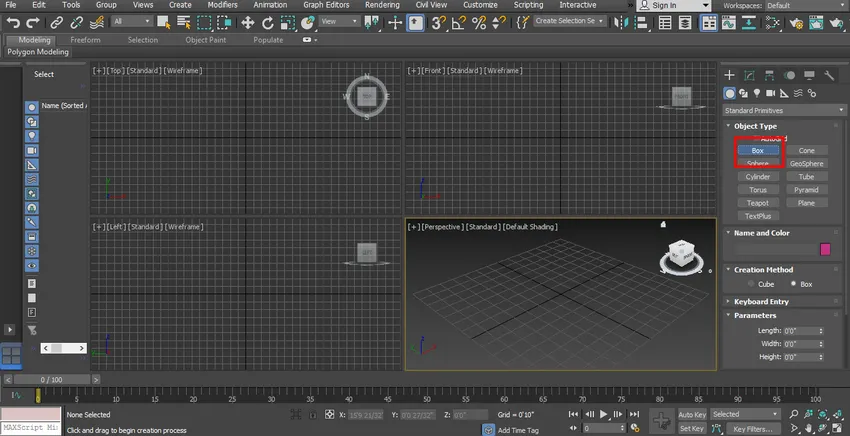
Шаг 2: наведите курсор на любой видовой экран, например, вид сверху, вид спереди, вид слева и вид в перспективе. Я возьму свой курсор в перспективе. Щелкните в любом месте области сетки или вне области сетки. Теперь перетащите курсор, удерживая кнопку мыши для указания длины и ширины поля, и щелкните.
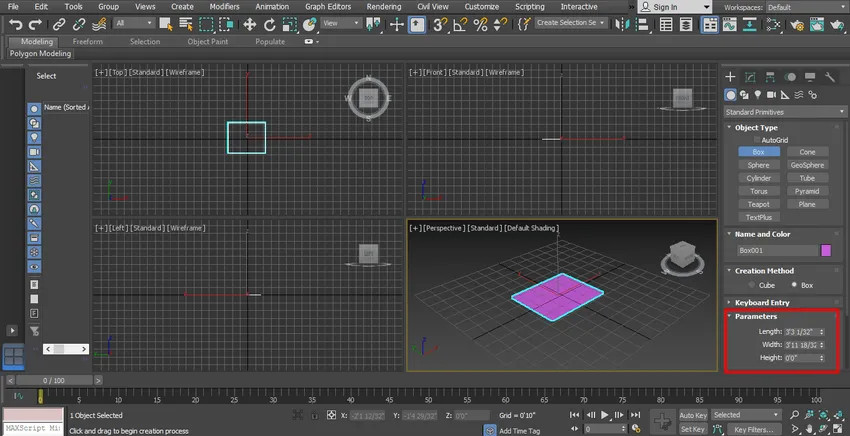
Шаг 3: Снова перетащите курсор в направлении вверх, чтобы задать высоту поля.
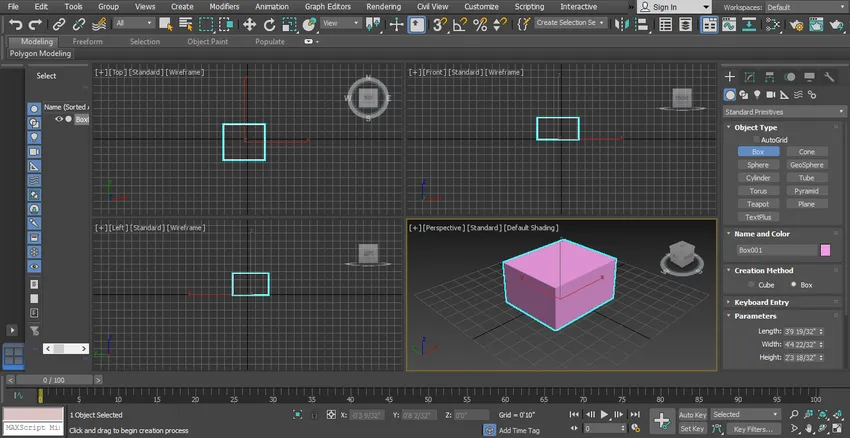
Шаг 4: Или Вниз, чтобы указать Глубину, и нажмите, чтобы уйти.
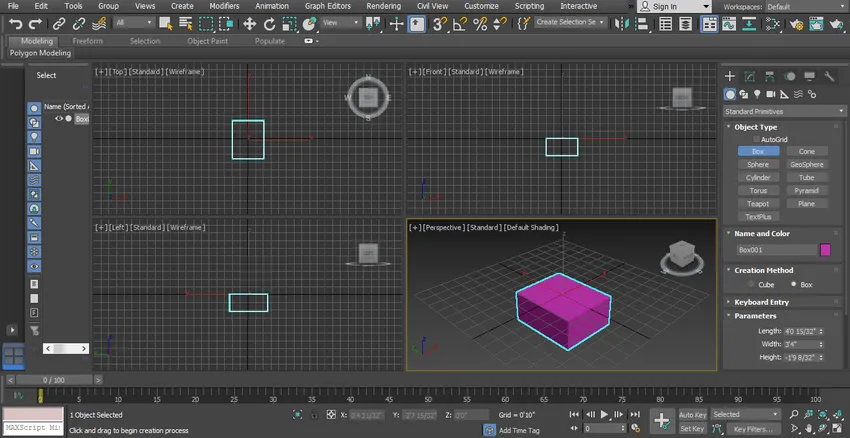
Шаг 5: Для выхода из окна команды нажмите правую клавишу. Нажмите кнопку мыши.
Шаг 6: Мы можем видеть рамку all view в любой точке обзора в любое время.
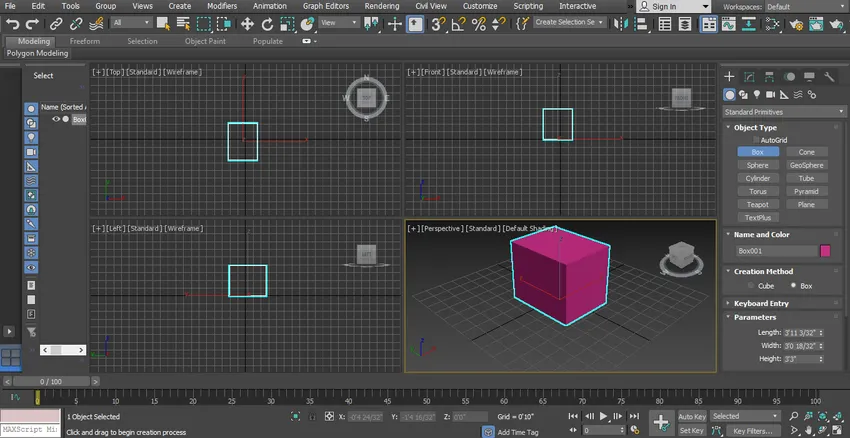
Шаг 7: Для удаления объекта выберите его, нажав на него, и нажмите кнопку удаления на клавиатуре.
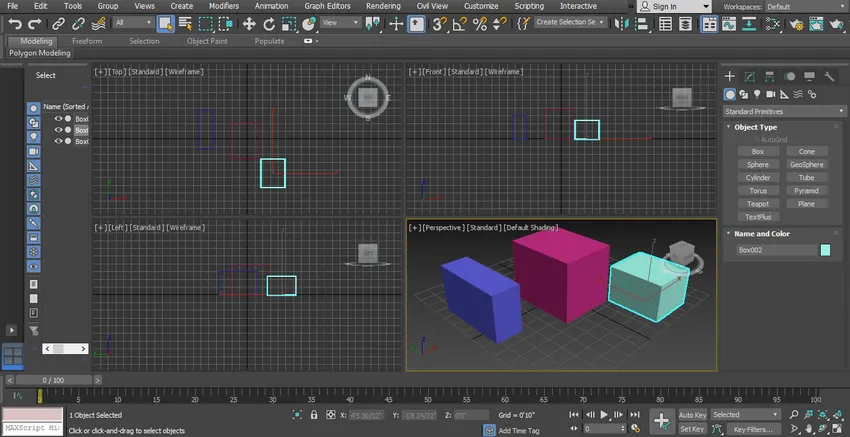
Шаг 8: Мы можем увидеть любой видовой экран в полноэкранном режиме, нажав Alt + W на клавиатуре.
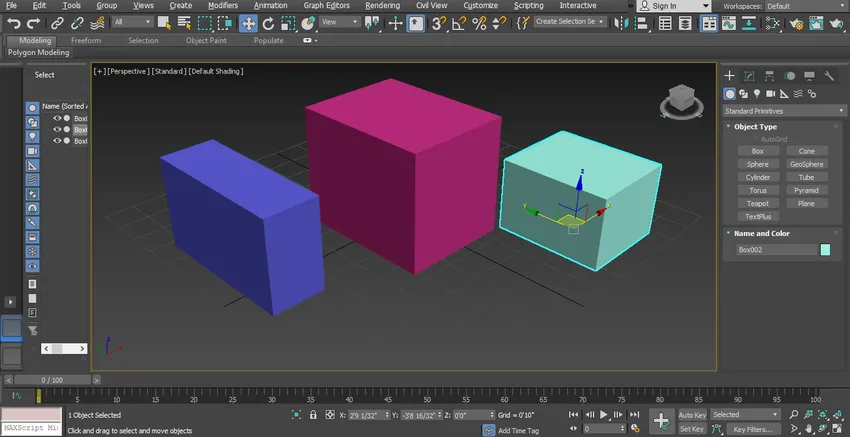
Шаг 9: Теперь я покажу вам все эти шаги в одном из других окон просмотра. Я наведу курсор на верхний щелчок в области просмотра в любом месте области сетки или за пределами области опоясывающего лишая. И перетащите курсор мыши, чтобы указать длину и ширину поля.
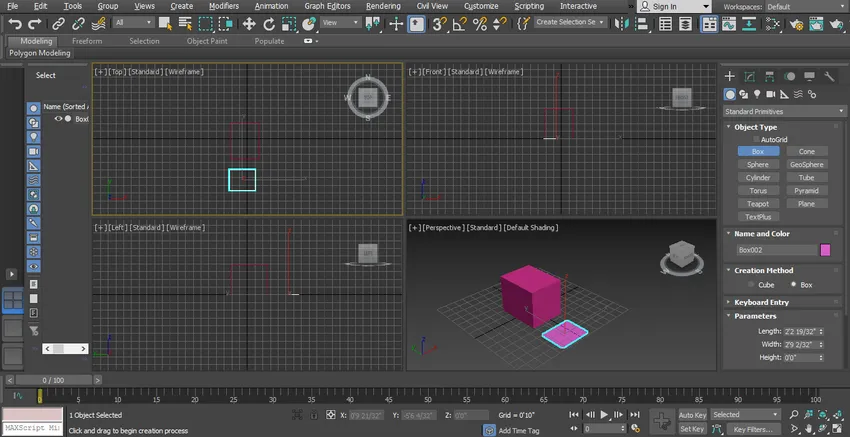
Шаг 10: Снова перетащите для высоты.
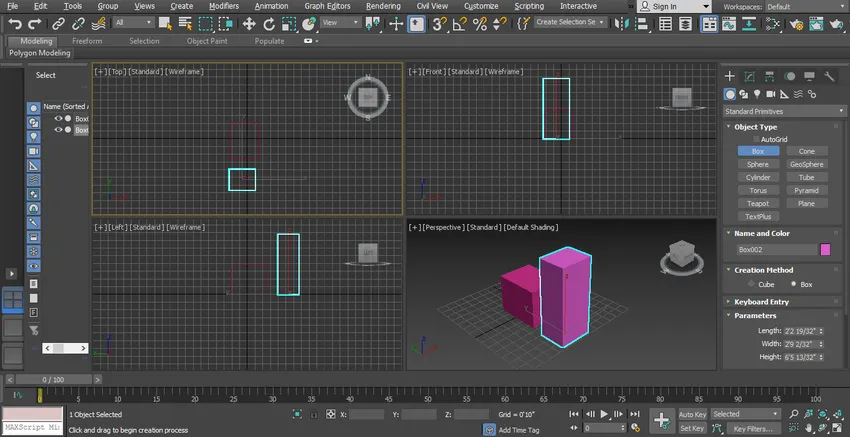
Настройка параметров фигур
Шаг 1: Мы можем установить параметр нарисованной фигуры в любое время во время или после рисования трехмерных моделей фигуры. Для настройки параметра во время рисования фигуры выполните тот же шаг, который описан выше для рисования объекта, и теперь не выходите из команды. Перейти к параметру параметра этой формы. Здесь вы можете установить длину, ширину, высоту коробки в соответствии с вами по типу даты с клавиатуры.

Шаг 2: с помощью клавиш со стрелками вверх и вниз, которые присутствуют в области окна параметров.
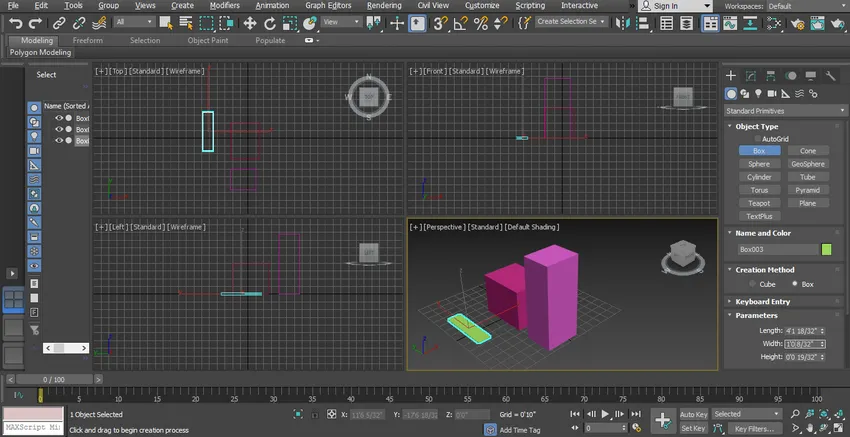
Шаг 3: Мы можем установить эти данные с помощью опции ввода с клавиатуры и нажать на ввод с клавиатуры, чтобы установить данные. Нажмите кнопку Esc, чтобы выйти из команды.

Шаг 4: Удалить предыдущий объект, выбрав его и нажав клавишу Delete.

Шаг 5: Мы можем установить параметр после рисования объекта в любое время в нашем проекте. Для установки выберите объект, нажав на поле и перейдите к параметру для настройки данных.

Шаг 6: Здесь у нас есть опция метода создания в опции формы коробки.
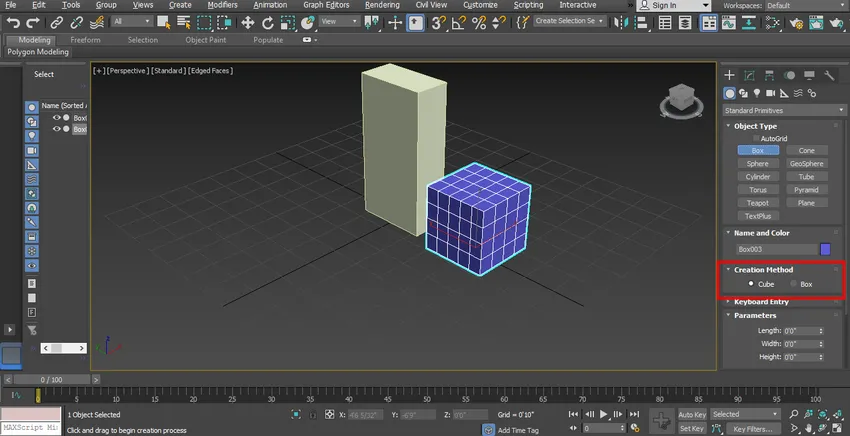
Шаг 7: С помощью метода создания мы можем выбрать опцию Куб или Коробка, чтобы нарисовать нашу коробку в форме куба или куба.

Шаг 8: Следующая настройка в параметре - это опция сегмента длины.
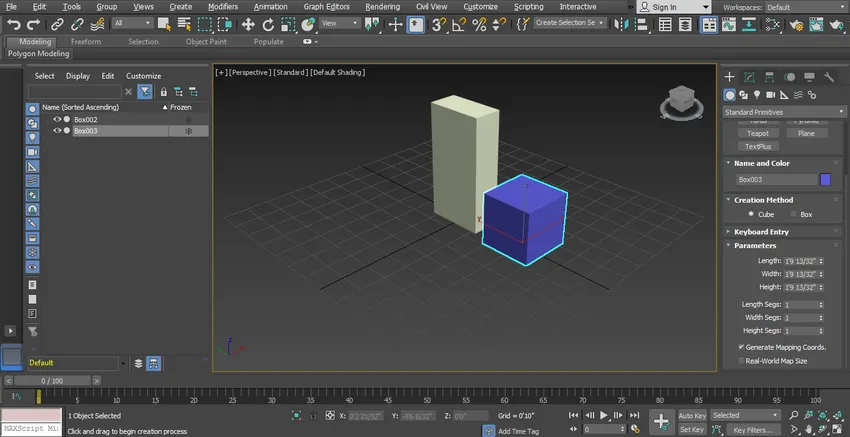
Шаг 9: установив этот параметр, мы можем разделить нашу форму на сегменты. Мы можем разделить наш объект на множество сегментов так, как нам нравится или в соответствии с нашими требованиями. Чтобы увидеть эффект опции отрезка линии. перейдите в полноэкранный режим, нажав Alt + w на клавиатуре, затем щелкните затенение по умолчанию и выберите грани с краями.
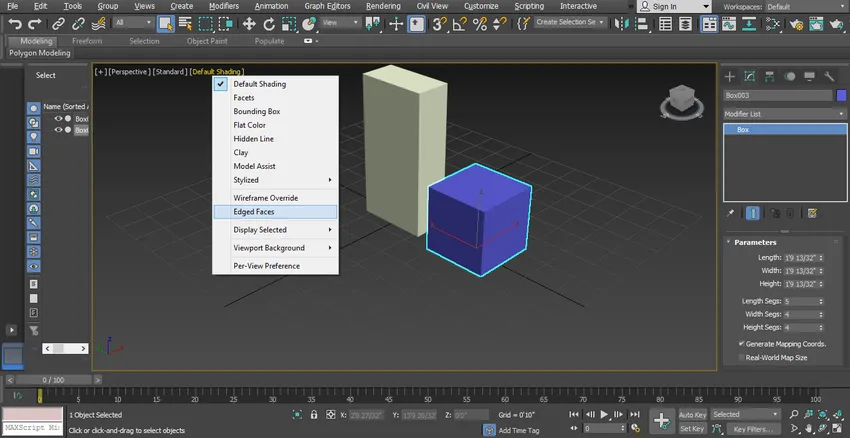
Шаг 1о: Здесь вы можете увидеть сегмент на коробке.
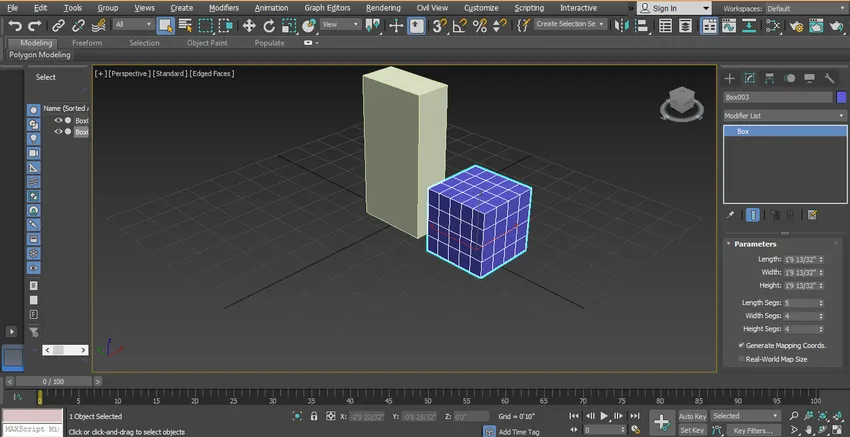
Шаг 11: Теперь мы можем увеличивать или уменьшать длину, ширину и высоту сегмента, используя параметр параметра поля.
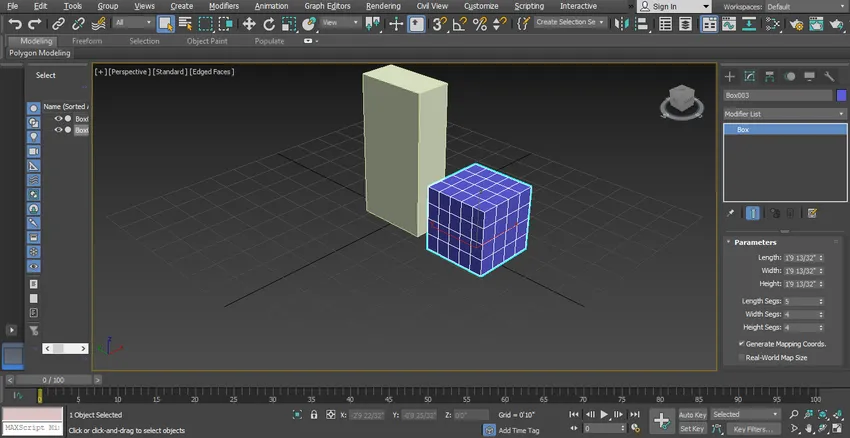
Мы можем сделать различные формы, выполнив те же шаги, которые я учил вас при создании 3D-моделирования коробки. Там будет мало различий в параметрах различных объектов в зависимости от их формы и размера. Вы можете легко установить все параметры различной формы, если у вас есть знания об этой форме. Попробуйте все формы для повышения вашего опыта в создании 3D-моделирования в программном обеспечении 3D Max
Вывод
Посмотрите на себя, у вас есть базовые знания по моделированию 3D Max, и ваша база ясна. Вы можете легко сделать любой тип модели, немного потренировавшись, следуя нашим инструкциям. Теперь получение опыта в этой теме становится легкой задачей для вас.
Рекомендуемая статья
Это руководство по 3D Max Models. Здесь мы обсуждаем шаги для создания 3D Max моделирования, как создать параметр и настройки параметров различных форм. Вы также можете просмотреть наши статьи, чтобы узнать больше -
- Понимание инструментов в 3Ds Max
- Что такое 3Ds Max и для чего он используется?
- Установка 3Ds Max
- Обучающие программы по программному обеспечению Top 3D Modeling
- Введение в 3D Max Shortcuts
- 3ds Max Альтернативы